Wi-Fiルーターのパスワードを忘れたら、対処方法は2つ
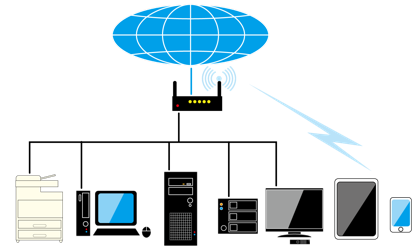
スマホをルーターに接続しようとしたとき、自宅のWi-Fiなのにパスワードがわからなくなるときがあります。
自分で設定する場合もあれば、初めて設定する場合もあります。
最も簡単な方法としては、ルーターを初期化してSSIDとパスワードを初期状態に戻すことが良いでしょう。
ルーターは最初の状態でもSSIDとパスワードが設定されています。
電源を入れて、ルーターに書いてあるSSIDとパスワードを入力するだけで使えます。
ところが、ルーターを初期状態のままで使うと不安がある場合は、SSIDが見えない状態にしたり、ルーターに接続用のパスワードを新たに設定することができます。
それはいいのですが、パスワードを忘れてしまうこともあり、その場合はパスワードを知ることはできないため、再設定することが必要です。
Wi-Fiルーターは、自宅のインターネット回線にLANケーブルで接続して電源を投入すると、すぐに使えます。
ところが、スマホやタブレット、あるいはパソコンからWi-Fiで接続しようとすると、いくつか接続先が見つかることがあります。
Wi-Fiの電波は意外に遠くまで飛びますので、マンションだと上下左右のお宅や、戸建てでも近隣のWi-Fiが家で受信できてしまうのです。
あれ?どれが自分が設置したものだろうか?
Wi-Fiは近いとか遠いとか電波の強さはわかるけれど、自分が設置最多ものを見つけるには「名前(SSID)」で判断しないといけません。
その名前はどうやってわかるかというと、一番簡単なのはWi-Fiルーターの外側に書いてある「SSID」の文字を捜すことです。
SSIDの横に書いてある文字列があなたのルーターの名前です。
自分のWi-Fiを選んで接続しようとしたとき、パスワード入力のように入力を促す画面が出ます。
このとき入力するのが、「PIN」です。この番号もWi-Fiルーターの外側に書いてあります。
その値を確認して入力しましょう。
PINは結構長いので間違えないように入力しましょう。
一旦入力すると、その接続先を記憶しますので、2度目からは入力が不要で自動的に接続することができます。
もし、この「SSID」が他人に見えないようにしたいのであれば、Wi-Fiルーターの設定を変更する必要があります。
設定変更には、パソコンなどからWi-Fiルーターの設定画面を開いて設定しないといけません。
そのアクセス方法や設定方法は機種によって違いますので、マニュアルを参照してください。
もし、「名前(SSID)」も「パスワード(PINコード)」もWi-Fiルーターに最初から決まっているものとは違うものに変えたい場合は変更することが
できます。
ただし、これを変更したときは、きちんと記録して忘れないようにする必要があります。
万一忘れてしまった場合は、Wi-Fiルーターをリセットします。
リセットすると、SSIDとPINは初期値に戻りますので、Wi-Fiルーターに書いてあるSSIDとPINコードで接続できるようになります。
リセットの方法は、Wi-Fiルーターごとに違いますので、マニュアルを見て確認してください。
最近は簡易なマニュアルしか添付されず、詳細なマニュアルはメーカーがインターネット上でマニュアルを公開しています。
マニュアルがすぐに見つかるところに保管されている場合はいいですが、そうでないなら型番を入力して検索するのが早いでしょう。
[型番 マニュアル]という方法で検索すると割と簡単に探すことができます。
Wi-Fiルーターのパスワードを忘れたら、対処方法は2つ関連ページ
- ネット使い放題 モバイルも自宅のネットも兼ねるとお得
- ネット使い放題をモバイルでも、自宅でも実現できると、両方でかなり料金を安くすることができてお得です。単身者は家にいない間はネットが不要ですので、スマホと自宅のネットを兼用するのがおすすめです。ネットの使い放題をモバイルと自宅で実現しましょう。
- スマホのユーチューブが遅い!? 動画見放題のSIMの選び方
- スマホのユーチューブが遅い!?動画を見るのが好きな人はビッグローブのエンタメオプションを検討しましょう。AbemaTVやアップル・グーグルの音楽のデータ通信量が定額です。スマホのユーチューブが遅いなら、動画が見放題になるSIMを選びましょう。
- スマホのネットが遅い時、Wi-Fiを利用すれば速くなる
- スマホのネットが遅い?速度制限にかかっている場合、そうならないようにWi-Fiを使ってデータ通信量を抑えましょう。速度制限になってもWi-Fiを使うと関係なく高速です。スマホのネットが遅いなら、Wi-Fiを上手に活用しましょう。
- 格安スマホに20GBは必要? 映画を見るなら無制限も選択肢
- 格安スマホに20GBは必要でしょうか?映画見放題のサービスやAbema TVのような無料のネットテレビもあります。たくさん動画を見ていればあっという間にデータ容量は上限を超えます。格安スマホで20GBの制限を無制限にする方法があります。
- スマホの通信量を大容量にする? 必要性の見極めの方法
- スマホの通信量を大容量にする?映画を長時間見れば多量の通信量を使いますが、Wi-Fiを使えば通信量は少なくてすみます。またWi-Fiで映画をダウンロードして再生する場合も、少なくてすみます。スマホの通信量を大容量にするかは必要性の見極めが大事です。
- スマホが遅いのは通信のせい?インターネットが速度低下が原因
- スマホが遅いのは通信のせい?インターネットが遅いのはみなが使って混雑している場合と、自分の通信が制限されている場合があります。混雑の場合は対処が難しいですが、速度制限ならWi-Fiを使うことで改善します。スマホが遅いのが通信のせいならWi-Fiを使いましょう。
- Wi-Fiが遅い原因? LANケーブルも速度改善に効果あり
- Wi-Fiが遅い原因?①自宅に入るインターネット速度を改善する②無線LANルーターを速いものにする③モデムと無線LANルーターのLANケーブルを高速なものにすることが有効です。Wi-Fiが遅い原因は複数ありますが、LANケーブルにも気を配りましょう
- スマホは1GBで足りる? 映画は事前ダウンロードが大事
- スマホは1GBで足りる?映画をモバイル環境で見る場合、データ通信容量が契約の上限を超えやすくなります。これを防ぐためには映画の事前ダウンロードが有効で、SDカードがあると便利です。スマホを1GBで足りるようにするには、工夫が必要です。
- スマホの通信量を節約したい?通信量無制限で気にせず使う方法
- スマホの通信量を節約したい?通信容量を無制限にして好きなだけ使う方法があります。実際のスピードが思ったほど出ない可能性もありますが、容量を気にせず使えるのはメリットです。スマホの通信量を節約する代わりに通信量を気にせず好きなだけ使う方法もあります。
- スマホで1GBの目安は?映画は1本分見られないので要注意
- スマホで1GBの目安は?大手携帯電話会社の契約で最小のデータ通信量は2GBです。映画を標準画質で再生すると、この量はせいぜい2時間半ほどでなくなります。Wi-Fiスポットを利用して通信量を減らしましょう。スマホで1GBの目安は動画なら意外と少ない







